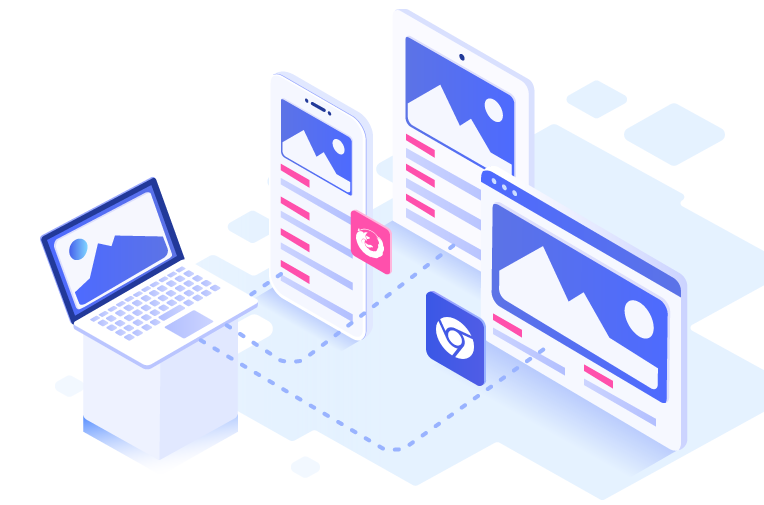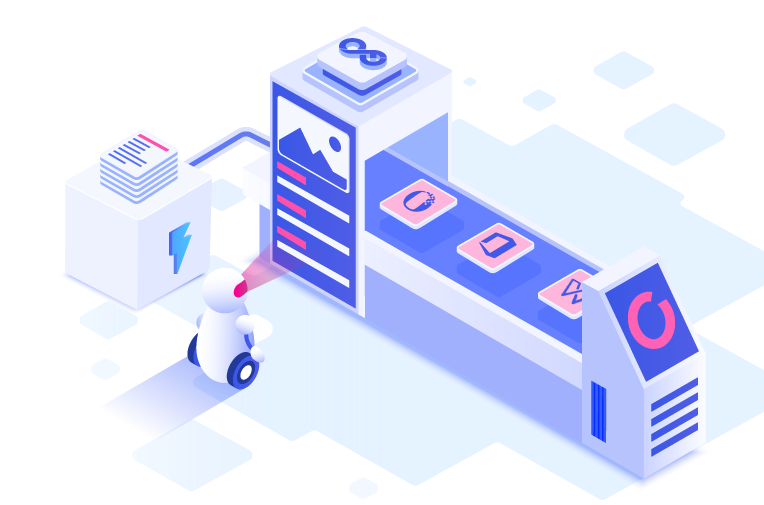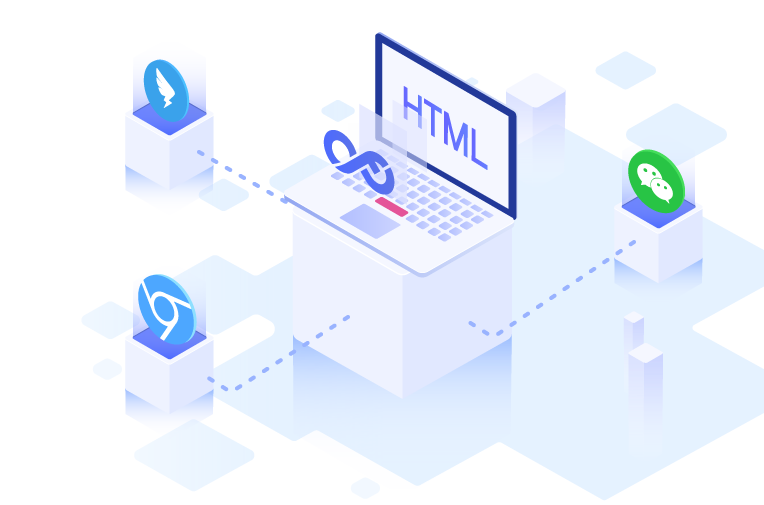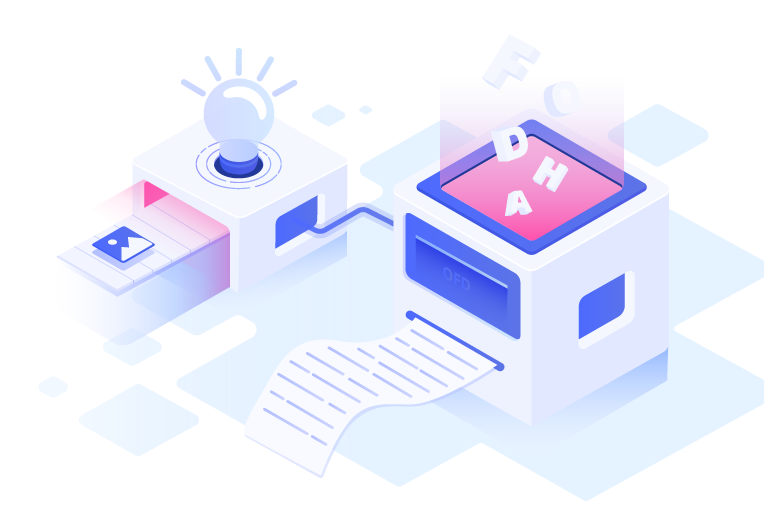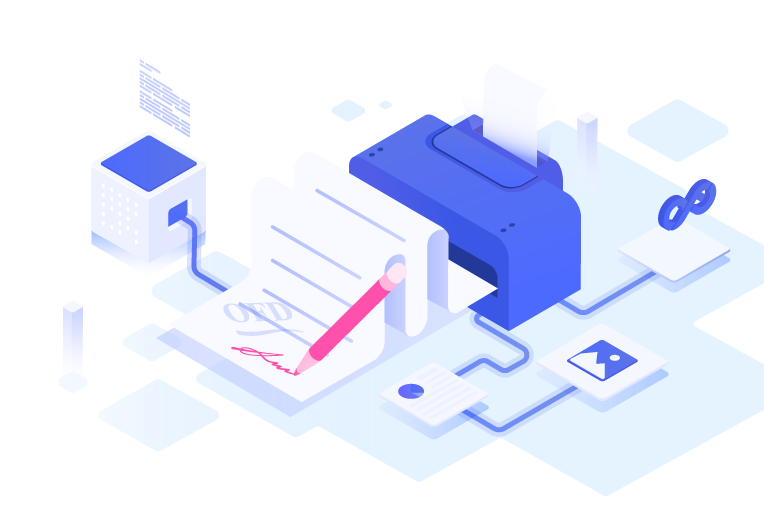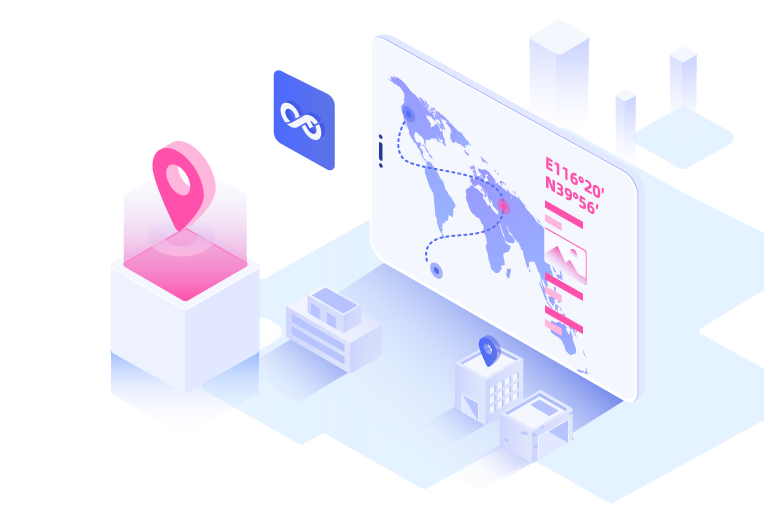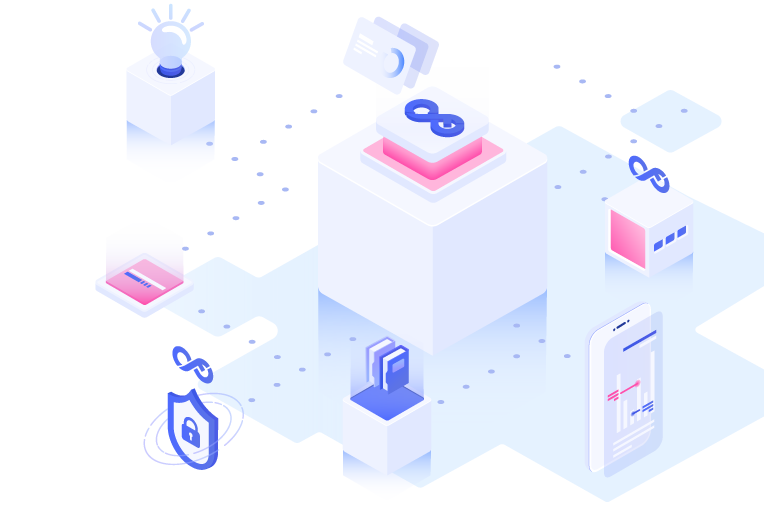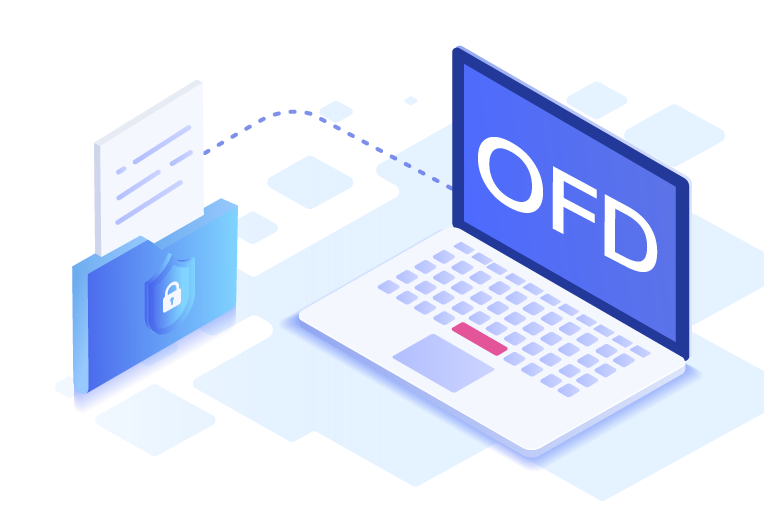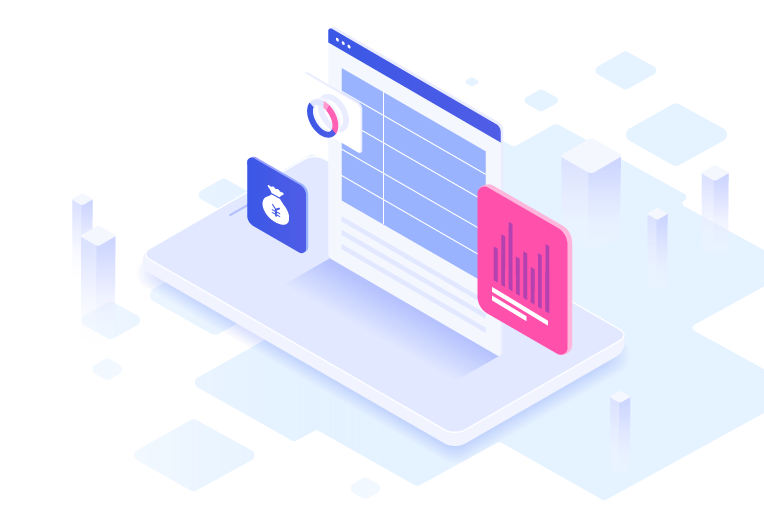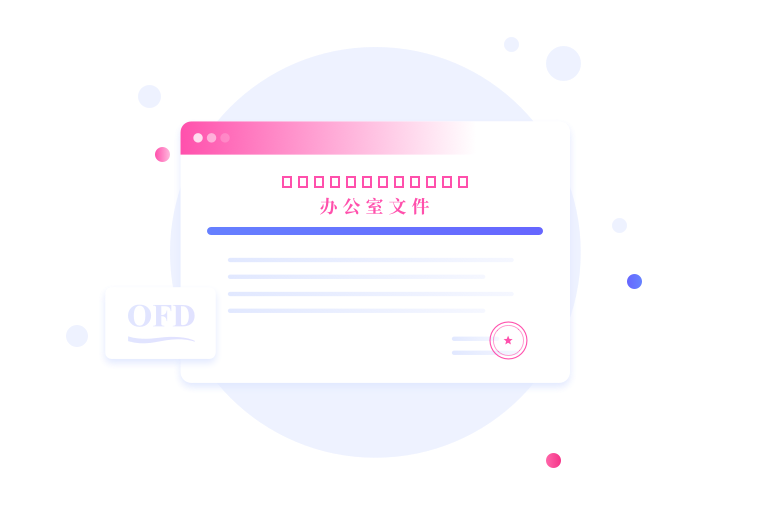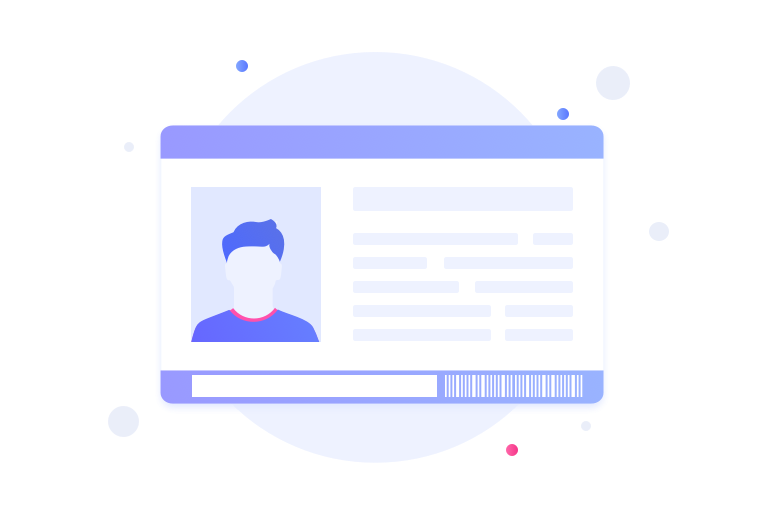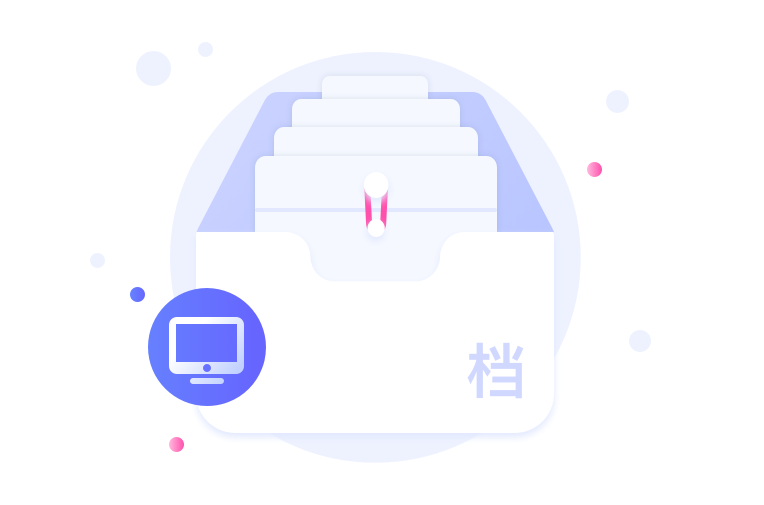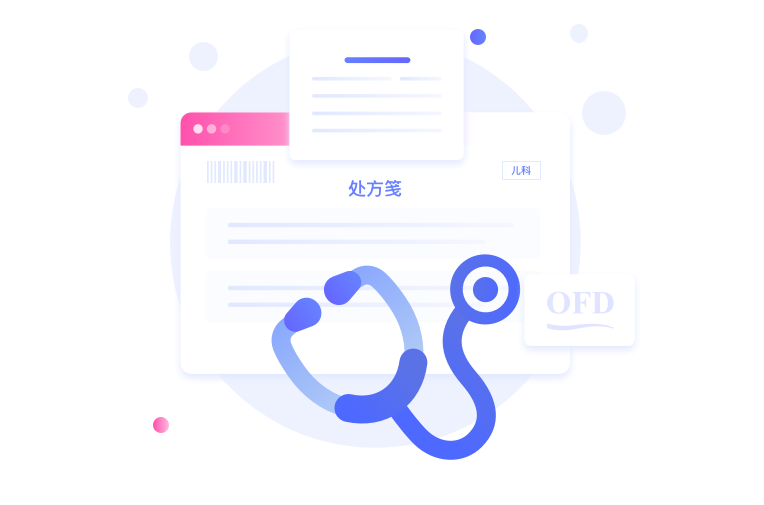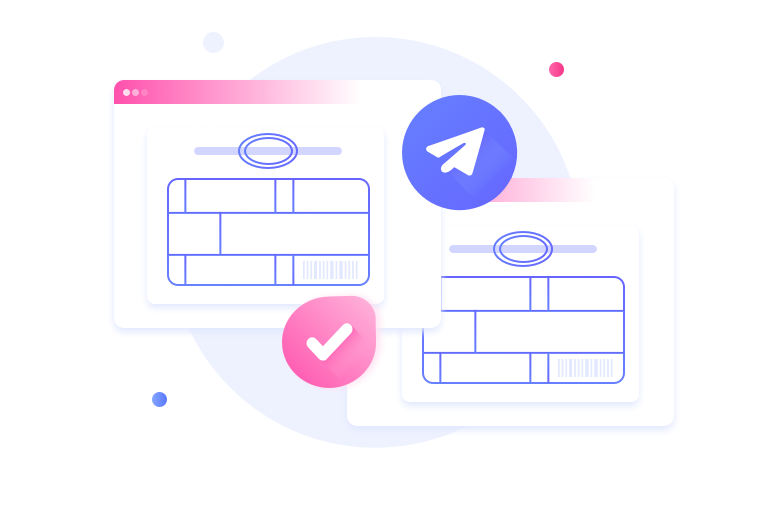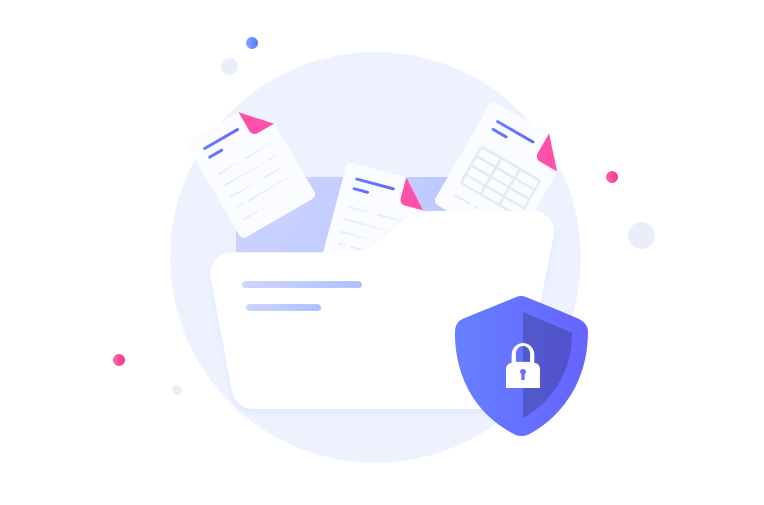如何快速搞定文档合并与文档提取?试试数科OFD这个功能
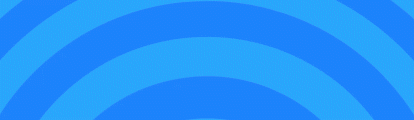

碰见这些问题该怎么解决呢?不要慌!
巧用移动端的【数科OFD】版式文档页面的合并与提取功能,直接就可以进行多页文档的页面删除和多个文档的合并,三步就能轻轻松松搞定上述问题。
以下是具体的操作方法,快来学习吧~
01
文档合并
简单来说就是将两个以上的OFD或PDF的文档,按照一定的顺序合并生成一个文档。
举个例子,老师收到同学们的作业,想把所有的作业合并成一个文档进行查看。
或者在报销时,财务要求把所有的发票合并到一个文档进行报销。
这些问题都可以使用文档合并的功能来解决。
▐ 步骤一:在移动端的数科OFD打开所有需要合并的文档,使得文档在首页列表中显示。打开一个文档,点击右下角的更多。
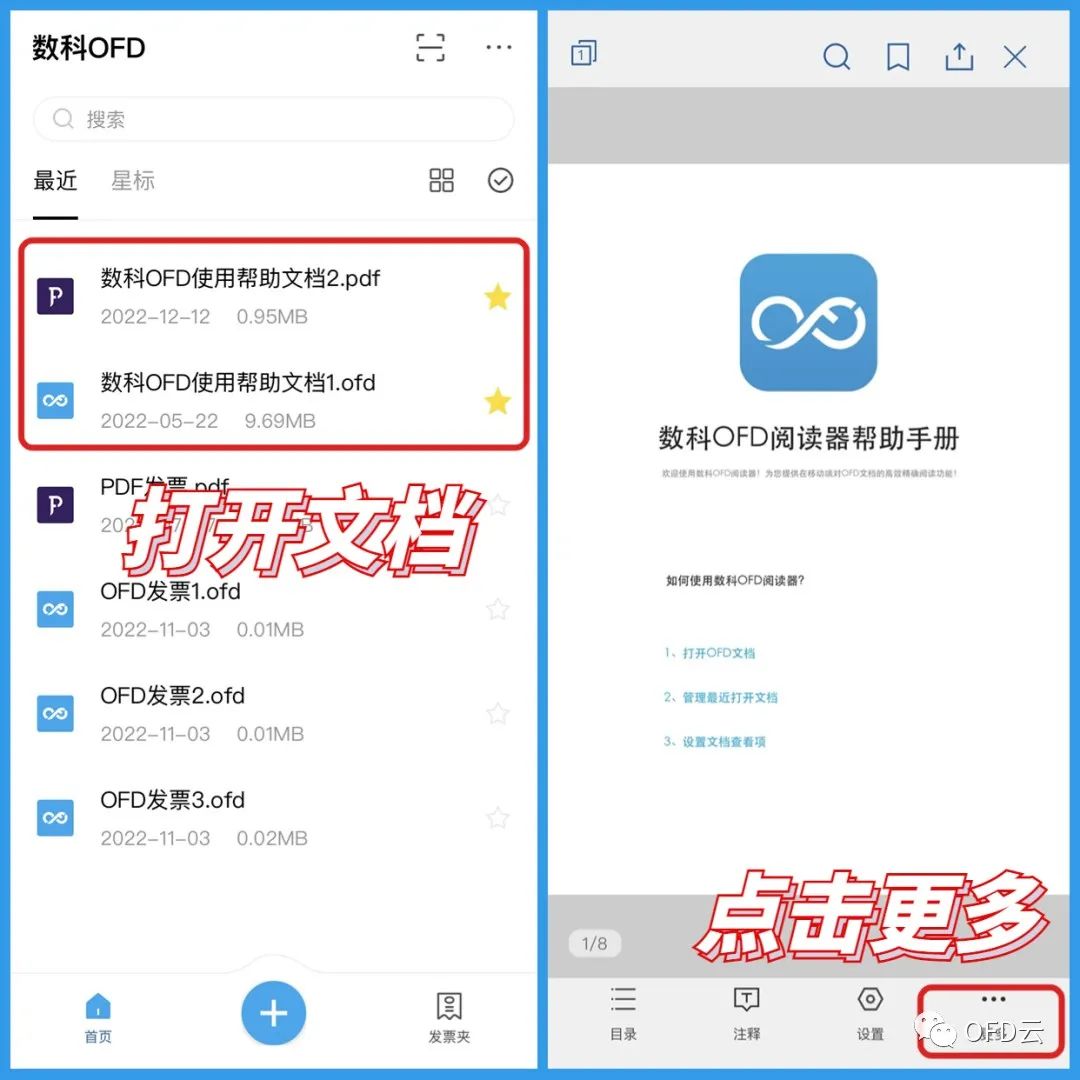
▐ 步骤二:点击文档合并,选择要合并的文档(PDF和OFD的文档也可以合并成一个文档)。
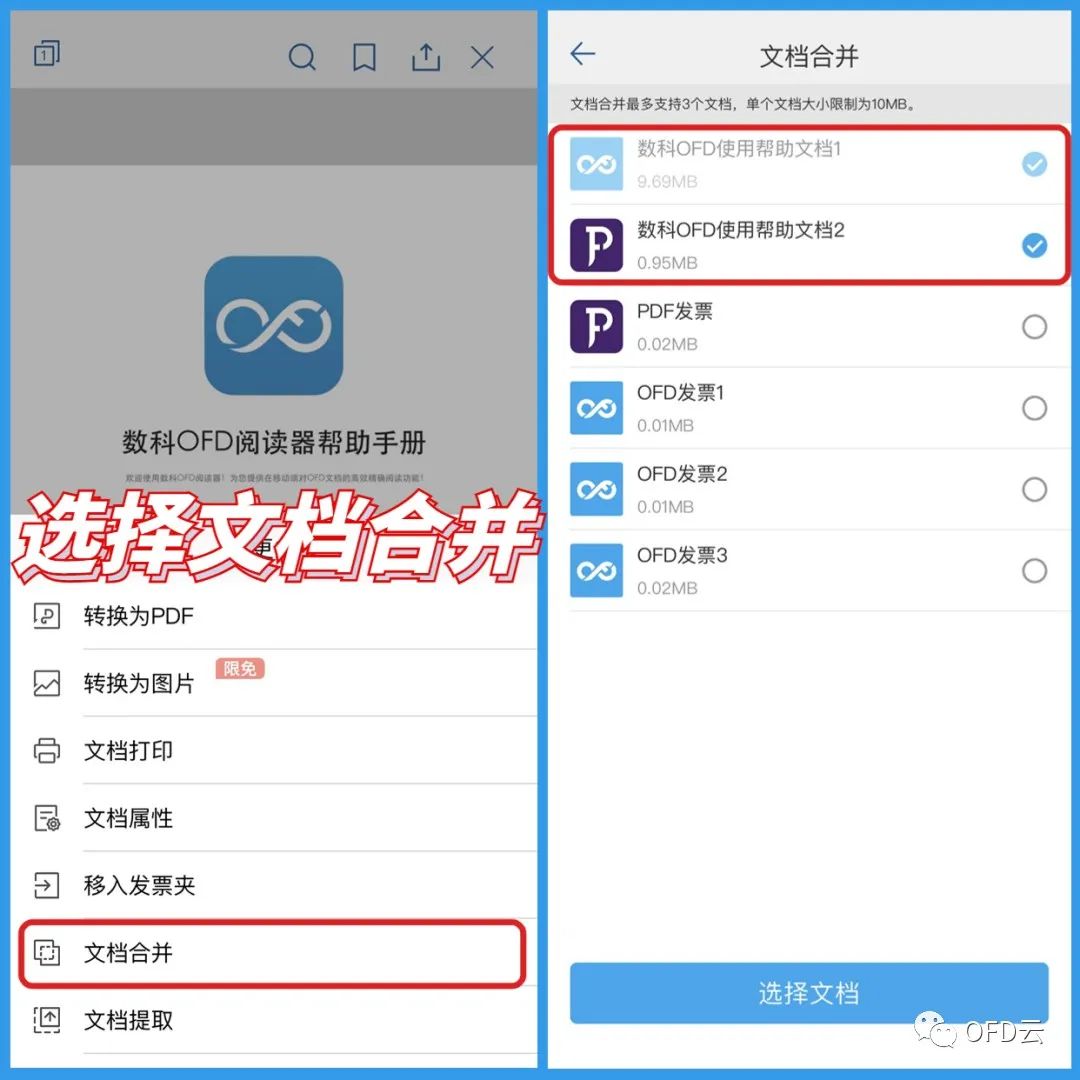
▐ 步骤三:长摁拖动文档,可以调整文档合并顺序。输入文档合并名称,选择OFD或PDF格式,即可完成。
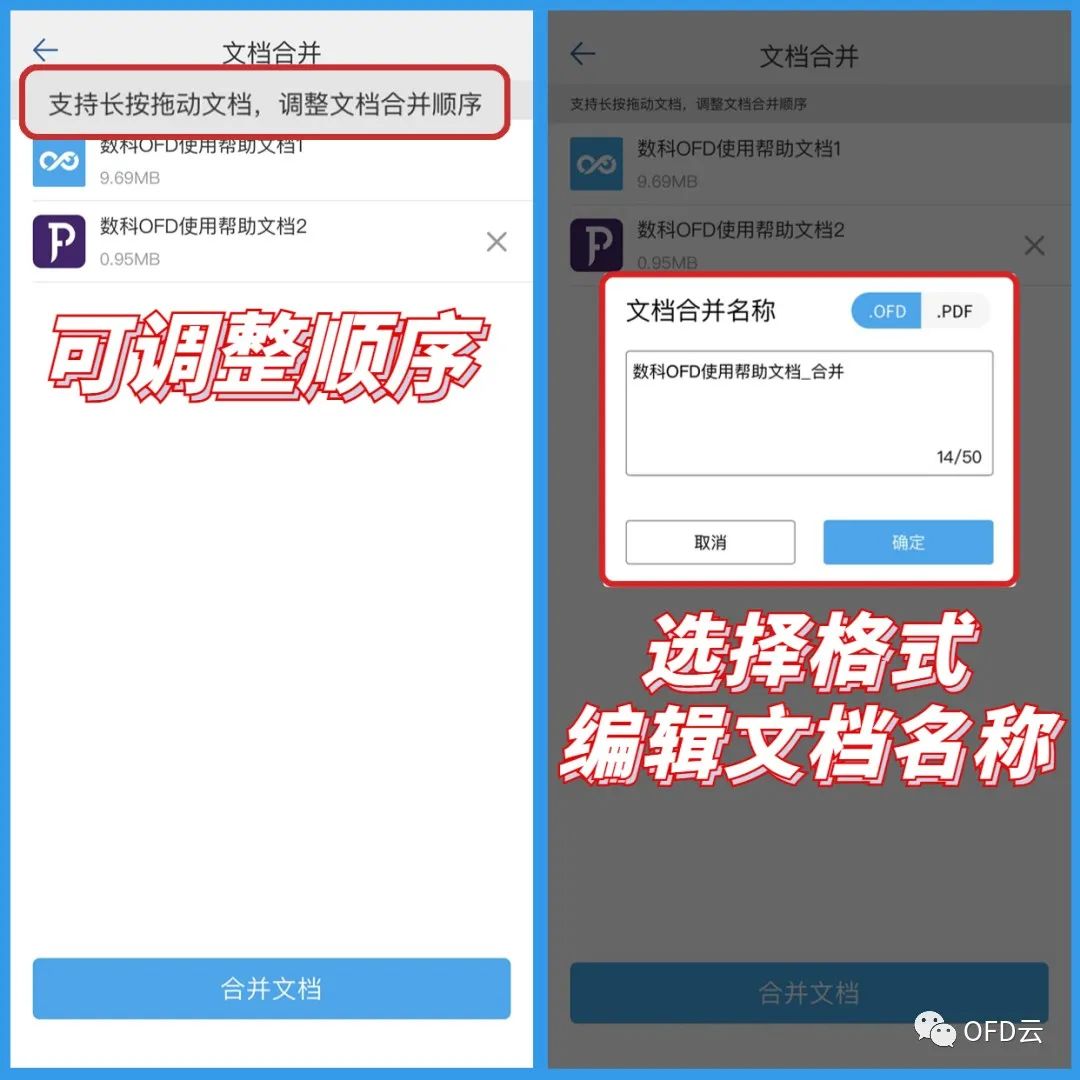
02
文档提取
文档提取就是将一个多页的OFD或PDF文档,提取需要的页面,再生成一个新的文档。
最常用的场景是文档中有一张空白页,使用文档提取功能可以快速删除空白页。
或者是将一个长篇文献,提取对自己最有价值的部分页面,生成一个新文档。
▐ 步骤一:在移动端的数科OFD中,打开需要提取页面的文档,点击右下角的更多。
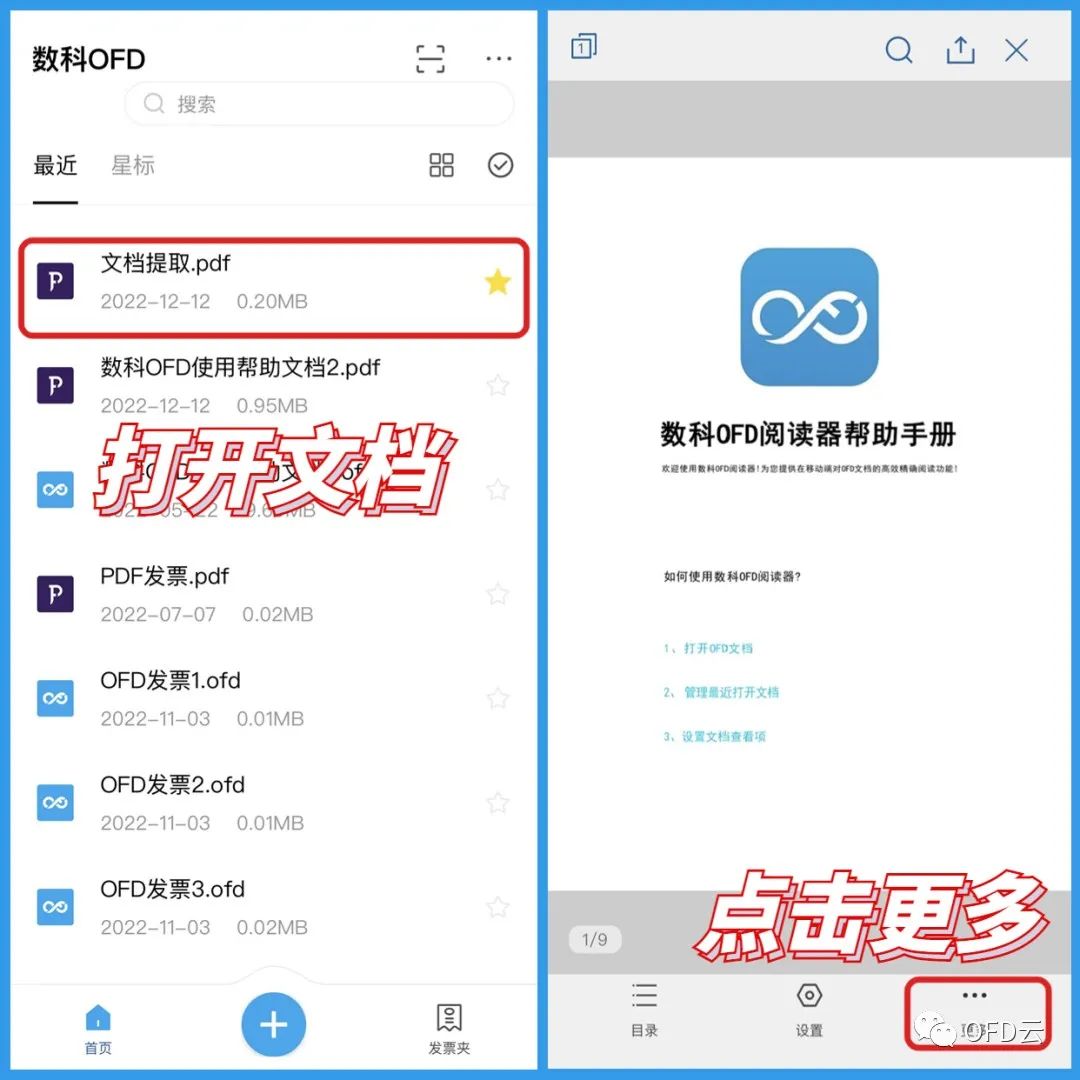
▐ 步骤二:点击文档提取,选择要提取的页面。(文档单次最多支持提取20个页面)
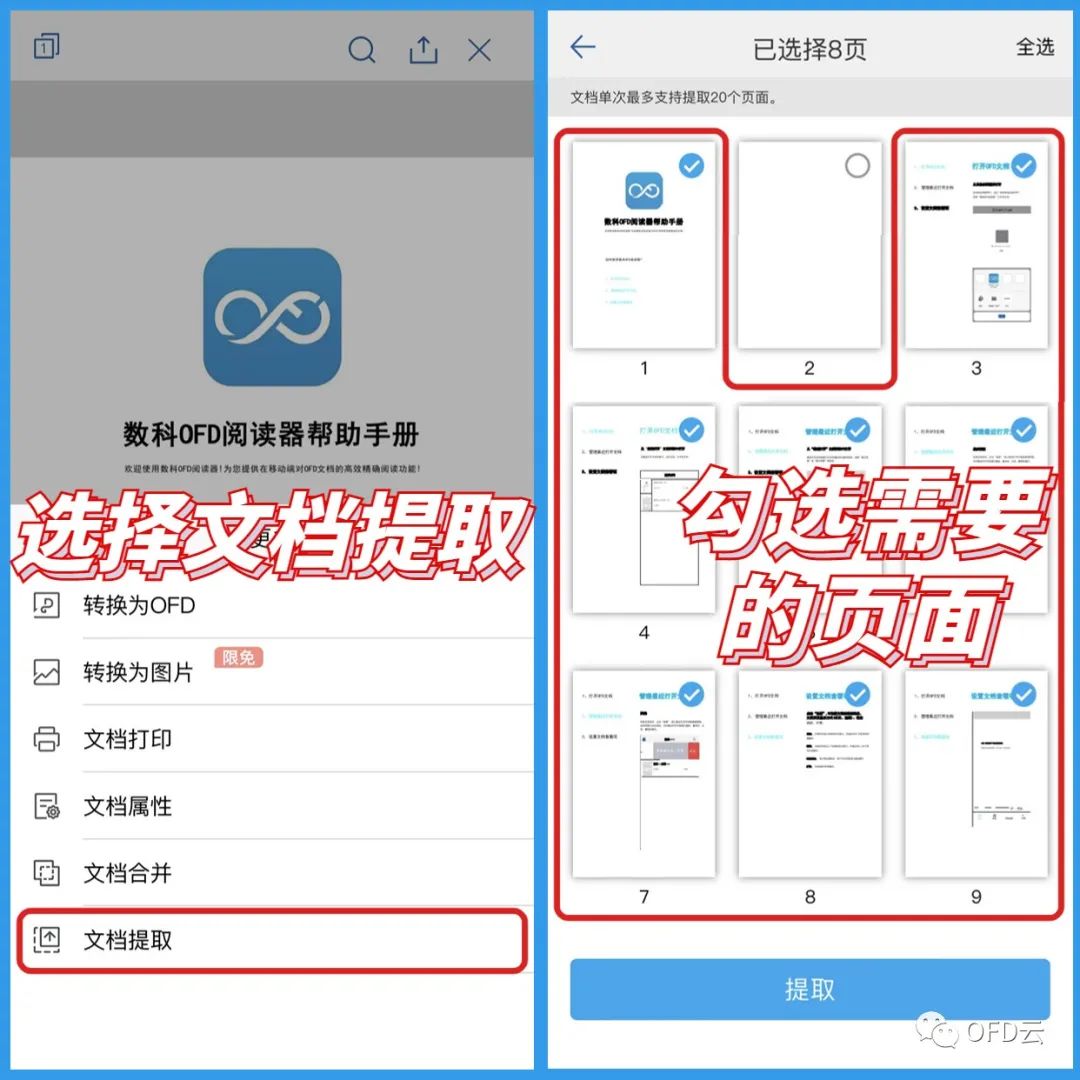
▐ 步骤三:输入文档提取名称,选择OFD或PDF格式,即可完成。

有关于文档合并和文档提取的功能介绍就到这里~
get这个技能,让你处理OFD或者PDF格式的版式文档更加方便!
相关新闻
- 2023-07-26
接入「数科开放平台」为您的应用增添专业的文档处理能力
- 2023-07-14
印发通知 | 文旅市场推广应用电子证照,电子证照在各行业大力推行
- 2023-07-14
数科版式办公套件正式发布,给出版式文档应用的答案
- 2023-07-05
这五大更新点,让你的OFD阅读器变得不一样!
- 2022-12-27
电子凭证 | 数科OFD电子凭证支撑平台体验上线